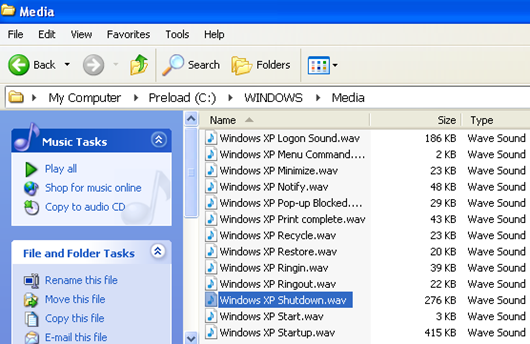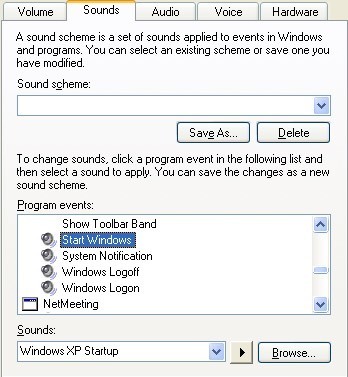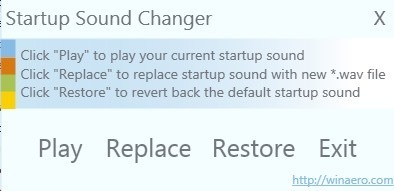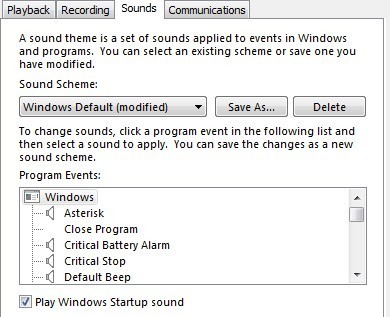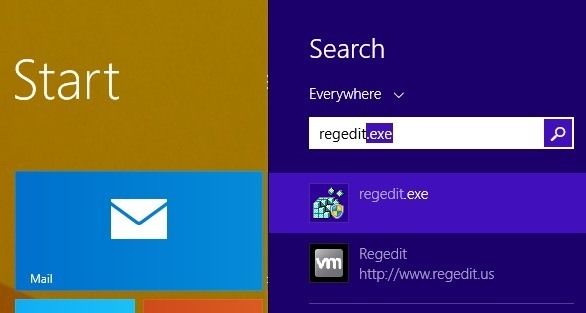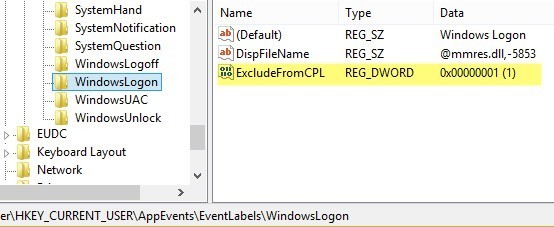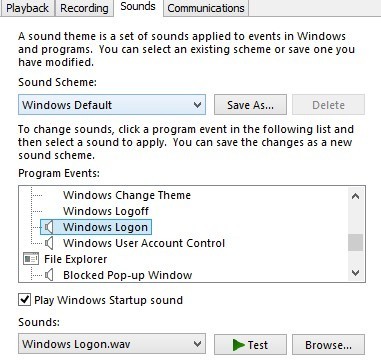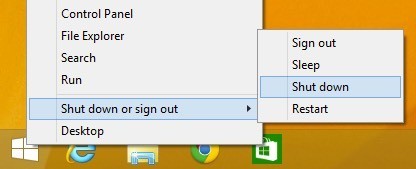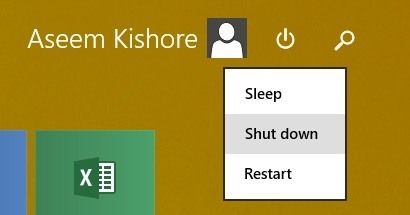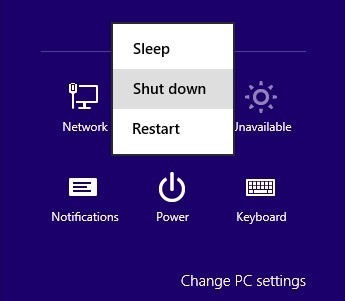Eu nunca fui um grande fã dos sons de inicialização ou desligamento do Windows, e por isso fiquei tão feliz que eles foram removidos do Windows 8. No entanto, se você quiser ter seus próprios sons de inicialização e desligamento personalizados no Windows, é possível . No Windows XP, é fácil.
No Windows 7, você precisa usar um programa de terceiros para alterar o som de inicialização, porque se você tentar pelo Painel de Controle, ele não fará nada .
No Windows 8, fica pior se você perder seu amado som de inicialização porque ele está completamente desativado, portanto, primeiro você precisa habilitá-lo no registro. Depois disso, você tem que executar o programa de terceiros e, mesmo depois disso, você precisa desligar e reiniciar o computador de uma determinada maneira para realmente ouvir o som.
Vou passar por cada um deles. sistema operacional abaixo para torná-lo o mais fácil possível, dependendo do seu sistema operacional. Antes de entrarmos nos detalhes, primeiro você vai querer encontrar um arquivo de áudio apropriado no formato WAV. Se você tem um MP3, você pode convertê-lo para o formato WAV facilmente usando uma ferramenta online gratuita como Media.io. Tente manter o tamanho do arquivo pequeno, menos de 1 MB, se possível.
Som de inicialização do Windows XP
Há duas maneiras de alterar a inicialização e outros sons no Windows XP: Basta arrastar e soltar na pasta apropriada ou usar o Painel de Controle. Vamos começar com a cópia dos arquivos de áudio no diretório de sons.
Etapa 1:Renomeie cada arquivo WAV para Windows XP Startup.wave Windows XP Shutdown.wavrespectivamente.
Passo 2: Agora vá em frente e navegue até a pasta com a inicialização atual e desligue os sons do Windows, que é C: \ Windows \ Media. Aqui você encontrará os arquivos Windows XP Startup.wav e Windows XP Shutdown.wav, juntamente com vários outros sons do Windows.
Vá em frente e mova os dois arquivos originais da pasta Mídiapara outra pasta de backup. Isto é apenas no caso de os dois arquivos WAV que você criou não funcionarem e você quiser reverter ao som original.
Passo 3: Agora copie os dois arquivos renomeados para o pasta C: \ Windows \ Mediae reinicie o seu computador! Agora você deve ouvir o novo áudio em vez dos sons padrão.
Se você não gostar de outros sons padrão do Windows, também poderá alterá-los da mesma maneira. Basta criar um arquivo que tenha exatamente o mesmo nome que o da pasta Mídia e substituí-lo.
O segundo método é ir ao Painel de Controle e clicar em Sons e Dispositivos de Áudio. Clique na guia Sons e clique em Iniciar Windowsna caixa de listagem.
Vá em frente e clique em o botão Procurare simplesmente escolha o arquivo WAV de substituição. Você pode seguir o mesmo procedimento no Windows 7, mas, por algum motivo, ele não altera o som de inicialização.
Som de inicialização do Windows 7
No Windows 7, você precisa confiar no programa de terceiros chamado Trocador de Som de Inicialização. Basta baixá-lo e executá-lo. Felizmente, não instala nada no seu sistema, pelo que pode simplesmente eliminá-lo assim que terminar.
O programa é muito fácil de usar. Clique em Reproduzirpara ouvir o som de inicialização atual, Substituirpara alterar o som de inicialização e Restaurarpara reverter ao som de inicialização original.
A única outra coisa que você deve verificar é uma configuração em Somno Painel de Controle. Clique na guia Sonse verifique se a caixa Reproduzir som de inicialização do Windowsestá marcada.
Depois de fazer isso, você deve ouvir o seu novo som de inicialização quando você fizer logon no Windows. Observe que você ainda pode usar as configurações do Painel de controle de som para alterar outros sons, como mostrado para o Windows XP. Por exemplo, você pode clicar em Logoff do Windows, clicar em Procurare escolher um arquivo WAV diferente. Isso funcionará bem.
Som de inicialização do Windows 8
O Windows 8 é completamente diferente e praticamente todos os sons de inicialização e desligamento estão desabilitados por padrão. Isso ocorre porque o Windows 8 ostenta uma nova inicialização rápida (inicialização híbrida) que reduz significativamente o tempo de inicialização. Existem dois problemas com o Windows 8:
1. Os sons estão desabilitados e precisam estar habilitados no registro.
2. Mesmo se você ativar os sons, o procedimento de inicialização rápida ignora todos os sons. Para ouvir os sons, você precisa executar um desligamento completo do seu sistema. Mesmo realizando uma reinicialização, os sons não serão reproduzidos.
Obviamente, isso é muito chato e tenho certeza de que 99% das pessoas usam o Windows 8 sem se preocupar com sons. Se você realmente quer os sons, aqui está como fazê-lo.
Ativar sons no registro
No Windows 8, se você abrir o Painel de Controle, clique em Som e depois clique em Na guia Sons, você notará que as opções Logon do Windows e Logoff do Windows nem existem na caixa de listagem. Veja como podemos ativar os sons no registro.
Pressione Win Key + Rno teclado para abrir a caixa de diálogo Executar e digite regedit. Você também pode simplesmente ir para a tela inicial e começar a digitar o regedit e ele aparecerá na barra de botões à direita.
Agora navegue até a seguinte chave:
HKEY_CURRENT_USER \ AppEvents \ EventLabels
Você verá vários itens listados aqui , mas os que estamos interessados neste post são WindowsLogone WindowsLogoff.
Clique em WindowsLogone, em seguida, clique duas vezes na tecla ExcludeFromCPLno painel direito. Altere o valor de 1para 0. Agora você deve poder abrir o Soundno Painel de controle e ver os itens listados sem ter que reiniciar ou fazer logoff.
Você também precisará verificar o Play Windows Caixa de som de inicializaçãoporque será desmarcada com certeza no Windows 8.
Em seguida, você precisa baixar o alterador de som de inicialização programa mencionado acima e execute isso para substituir o som de logon real do Windows. Novamente, você ainda pode alterar os outros sons no Windows 8 clicando no som e escolhendo Navegar, é apenas o som de inicialização que requer todo esse trabalho extra. No entanto, você ainda tem a etapa extra de ativar os sons em primeiro lugar no Windows 8 usando o registro.
Por fim, você precisa executar um desligamento completo no Windows 8 para ouvir o som de login ao inicializar. Para executar um desligamento completo no 8.1, você deve clicar com o botão direito do mouse no botão Iniciar, escolher Desligar ou saire clicar em Desligar.
Se você tentar desligar usando a tela inicial ou indo para a barra de botões e clicando no botão de energia, ele irá executar um desligamento híbrido e não tocar o som. Aqui estão as capturas de tela para que você saiba exatamente o que não funcionará.
É sobre isso para o Windows XP, Vista, 7 e 8. Também atualizarei este post quando o Windows 10 chegar mais perto de ser lançado este ano, já que provavelmente será diferente de todos os métodos acima! Se você tiver alguma dúvida, poste um comentário. Aproveite!